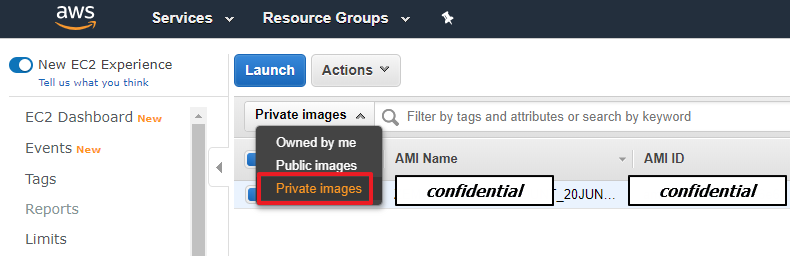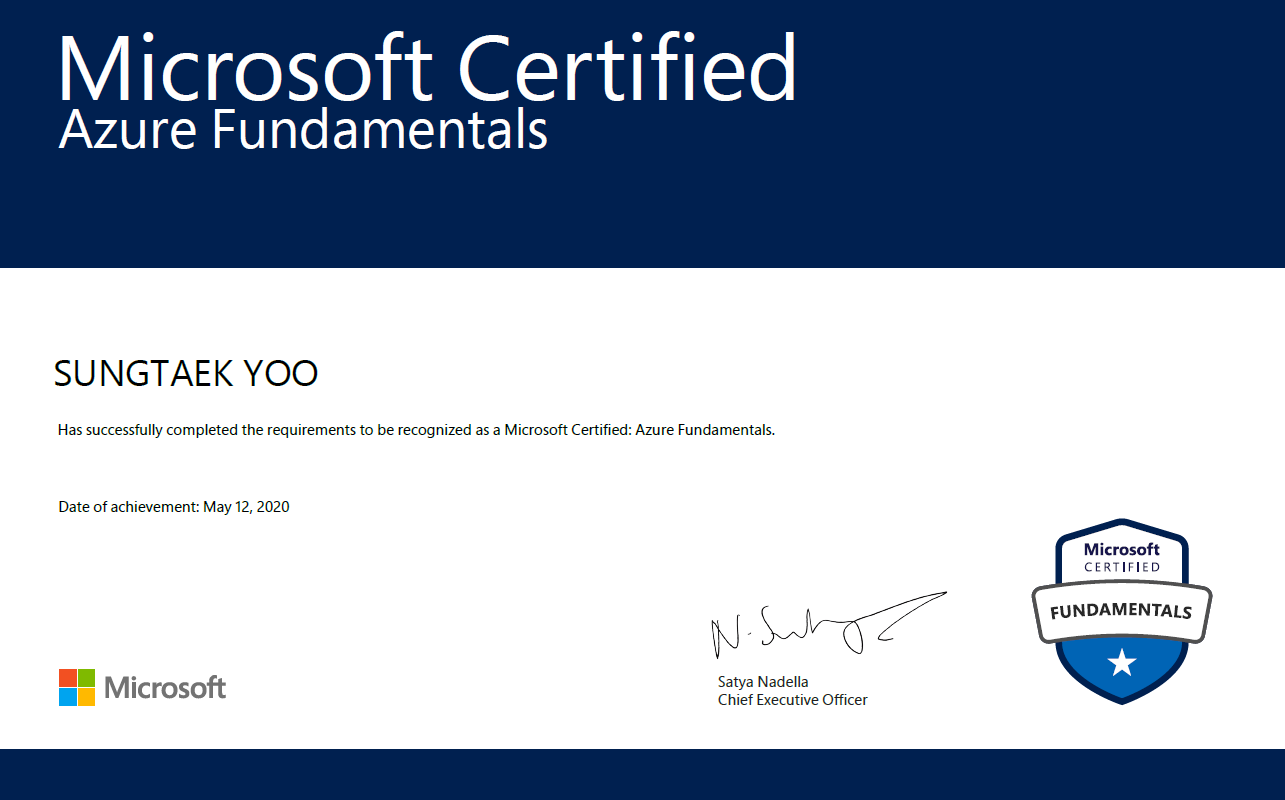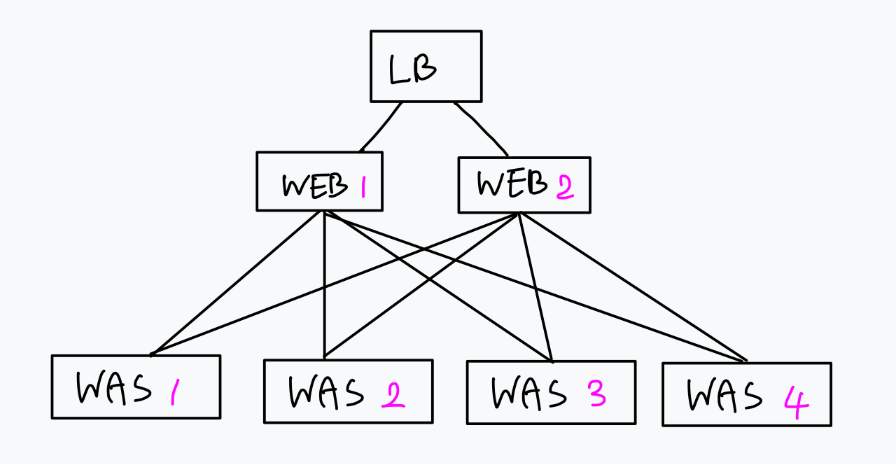Linux Directory의 구조는 트리 형식으로 되어있으며, /usr/bin (root디렉토리>usr디렉토리>bin디렉토리) 처럼 상/하위 디렉토리로 구성되어 있음.
처음 루트 디렉토리에서 ls 명령어를 입력해보면, 해당 디렉토리에 대한 용도는 생각해보지 않고 사용하였으나 제대로 인지하고 목적에 맞게 사용하면 좋을 것 같아 정리.
(디렉토리는 윈도우의 폴더라고 생각하면 됨)

/ (루트)
- 최상위 디렉토리이며, 트리 형식의 리눅스 모든 디렉토리 중 꼭대기의 디렉토리
/bin
- 기본적인 명령어가 저장된 디렉토리이며, 리눅스를 사용하면서 입력하는 command 들이 이 곳에 저장되어 있음. ls, rm, netstat 등의 명령어들이 저장됨
/dev
- 시스템 디바이스 파일을 저장하는 디렉토리. device를 의미하며, CD-ROM, 장치 드라이버, 프린터 등의 주변 장치들이 존재하는 디렉토리
/home
- 사용자가 접속 시, 초기에 들어가는 화면임. 사용자에게 할당된 개인에 대한 부분. useradd로 계정 생성 시, 해당 디렉토리에 사용자 계정의 디렉토리가 생성됨.
/lib64, /lib
- 커널모듈, 시스템에 필요한 라이브러리가 저장되어있는 디렉토리.
- 리눅스 기반의 MAC의 경우, 'uname' command를 입력하면 darwin 이라는 뜸(TMI)
/mnt, /media
- 마운트 포인트로 사용하는 디렉토리. 사용자가 직접 마운트하는 포인트로 사용되며, /media 와 마운트한다는 측면에서는 비슷하지만 CD-ROM과 USB를 연결하면 /media 디렉토리에 자동으로 마운트 되는 차이.(/media 는 자동 마운트 경로, /mnt 는 사용자가 마운트 시키는 경로
/proc
- 여러 프로세스 이름에 따라 많은 디렉토리들이 존재. 현재 실행중인 프로세스에 대한 정보와 데이터를 가지고 있으며, 실제 존재하지 않으며 메모리상으로 존재함. '가상파일시스템'이라고도 불리우며, cpu 사용값, I/O 포트 등의 프로세스에 대한 다양한 정보가 들어있음.
/run
- 시스템의 현재 정보를 저장하고 있는 디렉토리
/srv
- 서버를 위한 디렉토리로, 외부 사용자와 공유를 위해 사용하는 디렉토리. 따라서 비교적 접근 권한이 낮게 설정되어있음.
/tmp
- 임시 파일을 위한 디렉토리로 윈도우 OS의 tmp와 같은 역할을 한다고 생각하면 됨.
/var
- 로그, 캐싱 파일등이 위치할 수 있으며 파일의 크기가 추후 계속 확장되는 경우 사용함.(로그 축적과 같이 점차 증가하는 경우)
/boot
- Boot Loader 가 존재하는 디렉토리이며, 시스템 부팅에 필요한 파일들이 위치하기에 조심해야함.
/etc
- 시스템의 거의 모든 설정이 저장되어있는 디렉토리. 'passwd'와 'fstab', 'profile' 등이 들어있음.
/opt
- 유닉스 계열은 이 디렉토리에 응용 프로그램을 설치하지만, redhat 계열은 /usr/local 프로그램별로 설치하거나, RPM(Redhat package Manager)가 필요한 곳에 자동 설치.
/root
- 시스템 루트 관리자의 홈디렉토리
/sbin
- /bin 디렉토리의 역할과 비슷하지만, 루트유저만 사용할 수 있는 명령어가 저장되어있음.
/sys
- 커널 하드웨어 정보를 제공하며, 매번 다시 시작할때마다 새로 생성.
/usr
- 시스템이 아닌 사용자가 주로 사용하는 디렉토리이며, 각 사용자의 개인영역(루트 사용자는 접근 가능). 여러 언어 관련 헤더 파일들도 저장되는 디렉토리
'Linux' 카테고리의 다른 글
| LVM 생성 (0) | 2020.11.06 |
|---|---|
| [Linux] fstab (0) | 2020.07.10 |
| Linux Mastar (0) | 2019.12.08 |
| Linux에서 su 명령어가 정상적으로 작동하지 않을 때. (0) | 2019.11.20 |